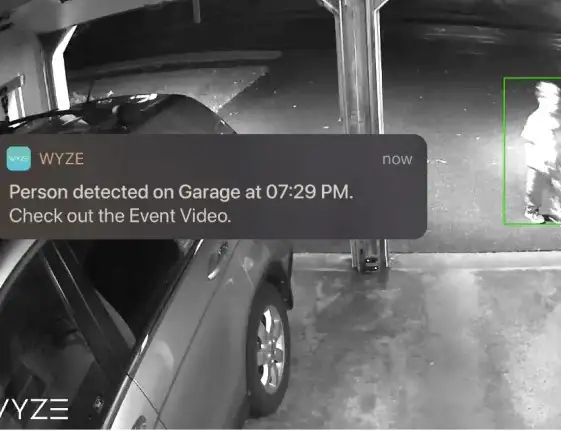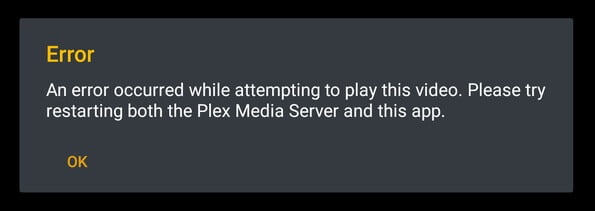Bạn gặp phải lỗi “Không thể xác minh danh tính máy chủ” trên iPhone của bạn? Ồ, bạn không cô đơn. Đôi khi ứng dụng thư trên iPhone gặp lỗi này do kiểm tra máy chủ thư nghiêm ngặt. Do lỗi này, bạn sẽ không thể gửi và nhận email trên iPhone của mình. Bài viết này sẽ giải thích nguyên nhân gốc rễ của lỗi iPhone này và khắc phục nó vĩnh viễn.
Tại sao iPhone của tôi liên tục thông báo rằng nó không thể xác minh danh tính của máy chủ?
Để hiểu nguyên nhân gốc rễ của lỗi này, chúng ta cần tìm hiểu thêm về chứng chỉ SSL. Đây là mã giúp xác minh quyền sở hữu các trang web. Ngoài ra, SSL cũng kiểm tra xem công ty có đáng tin cậy hay không.
Thông thường, lỗi “không thể xác minh danh tính máy chủ” trên iPhone là do máy chủ không đáng tin cậy. Tuy nhiên, đôi khi lỗi iOS và cài đặt email không chính xác có thể là nguyên nhân. Lỗi thường xảy ra sau khi thiết lập tài khoản email mới. Mỗi khi bạn thêm tài khoản email mới, kiểm tra SSL sẽ được thực hiện.
Hãy xem cách giải quyết vấn đề.
5 cách tốt nhất để sửa lỗi iPhone “Không thể xác minh danh tính máy chủ”
- Khởi động lại và cập nhật iPhone
- Cập nhật cài đặt nhà cung cấp dịch vụ iOS
- Buộc khởi động lại ứng dụng thư
- Xóa tài khoản của bạn và thêm lại
- Khôi phục cài đặt gốc cho iPhone
1. Khởi động lại và cập nhật iPhone của bạn.
Khởi động lại iPhone của bạn để khắc phục các sự cố nhỏ trong ứng dụng email. Trước nguy cơ nghe có vẻ sáo rỗng, việc khởi động lại có thể mang lại hiệu quả kỳ diệu! Ngoài ra, hãy cập nhật iOS lên phiên bản mới nhất. Có lẽ Apple đã sửa lỗi trong bản dựng mới nhất.
2. Cập nhật cài đặt nhà cung cấp dịch vụ iOS của bạn.
Xung đột trong cài đặt mạng có thể gây ra sự cố đồng bộ hóa email. Cách tốt nhất của hành động là cập nhật cài đặt nhà cung cấp dịch vụ iOS của bạn. Sau đó, bản cập nhật sẽ khắc phục tất cả các sự cố mạng.
Cập nhật cài đặt của nhà cung cấp dịch vụ bằng cách đi tới Cài đặt → Chung → Giới thiệu. Làm theo hướng dẫn trên màn hình để cập nhật cài đặt nhà cung cấp dịch vụ của bạn.
Ghi chú: Cập nhật nhà khai thác tự động xuất hiện khi bạn mở Giới thiệu. Tính năng này đã được giới thiệu trong iOS 14.3.
3. Buộc khởi động lại ứng dụng Thư.
Rất có thể lỗi trong ứng dụng có thể là nguyên nhân gây ra lỗi này. Trong những trường hợp như vậy, việc khởi động lại bắt buộc có thể mang lại hiệu quả tuyệt vời. Nếu ứng dụng Thư đang mở trên iPhone của bạn, hãy đóng ứng dụng đó và khởi động lại. Kéo và thả ứng dụng bằng cử chỉ. Đây là cách bạn có thể buộc đóng ứng dụng trên các kiểu iPhone khác nhau.
4. Xóa tài khoản của bạn và thêm lại.
Một số vấn đề về nhận dạng máy chủ sẽ chỉ được giải quyết sau khi xóa tài khoản email. Bạn có thể xóa địa chỉ email hiện tại của mình và thêm lại. Đừng lo; bạn chỉ cần hủy liên kết tài khoản email. Tất cả email của bạn và dữ liệu khác sẽ vẫn còn nguyên vẹn.
Đây là cách bạn có thể xóa tài khoản email:
- Mở cài đặt.
- Chọn Thư → Tài khoản.
- Nhấp vào tài khoản email bạn muốn xóa.
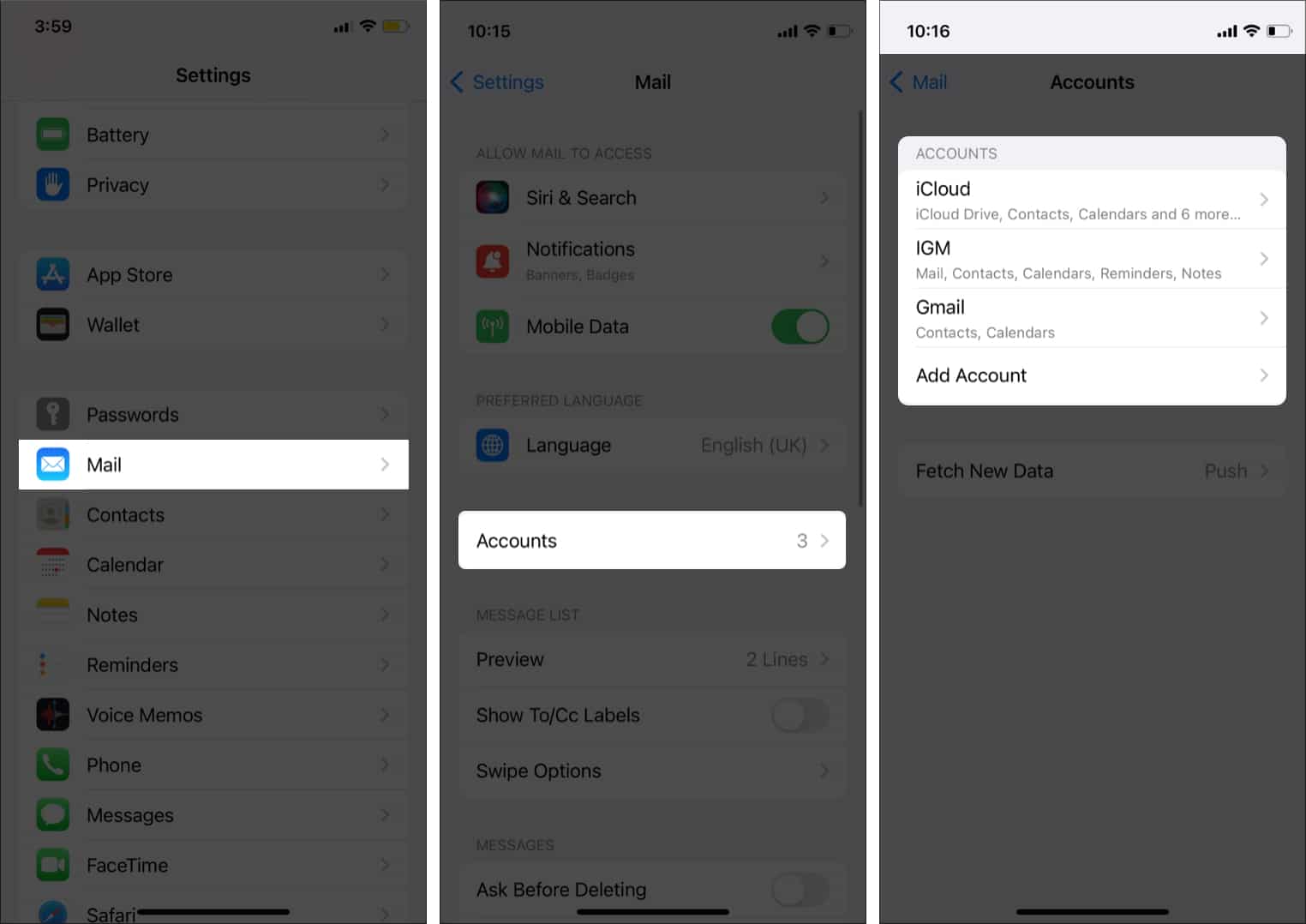
- Nhấp vào nút “Xóa” màu đỏ và xác nhận hành động trong cửa sổ bật lên tiếp theo.
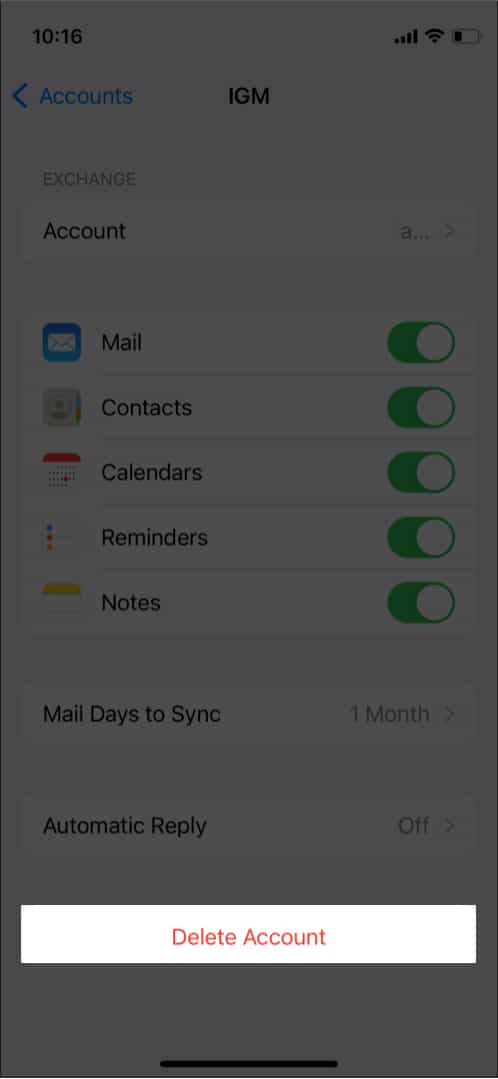
Cách thêm lại tài khoản email của bạn:
- Đi tới Cài đặt → Thư.
- Chọn Tài khoản → Thêm tài khoản.
- Chọn một nhà cung cấp dịch vụ email.
- Làm theo hướng dẫn trên màn hình và thêm thông tin chi tiết của bạn.
Tốt hơn là thêm và xóa tất cả các tài khoản email trên iPhone của bạn. Lý tưởng nhất là lỗi đã được sửa. Nếu iPhone “không thể xác minh danh tính máy chủ” vẫn tiếp tục, hãy tiếp tục bước tiếp theo.
5. Factory Reset iPhone
Vâng, nghe có vẻ đáng sợ, bạn sẽ phải thiết lập lại iPhone của mình. Trước khi thực hiện việc này, hãy sao lưu iPhone của bạn. Khôi phục cài đặt gốc sẽ xóa mọi thứ khỏi iPhone của bạn. Khôi phục cài đặt gốc chắc chắn sẽ khắc phục mọi vấn đề cơ bản gây ra lỗi nhận dạng máy chủ. Nếu không có gì giải quyết được vấn đề, bạn chỉ còn lại một giải pháp.
Sau đó, bạn có thể dễ dàng khôi phục lại iPhone của mình. Làm theo các bước dưới đây để khôi phục cài đặt gốc cho iPhone của bạn.
- Đi tới cài đặt.
- Chọn Chung.
- Nhấp vào Chuyển hoặc Đặt lại iPhone.
- Chọn Xóa tất cả nội dung và cài đặt.
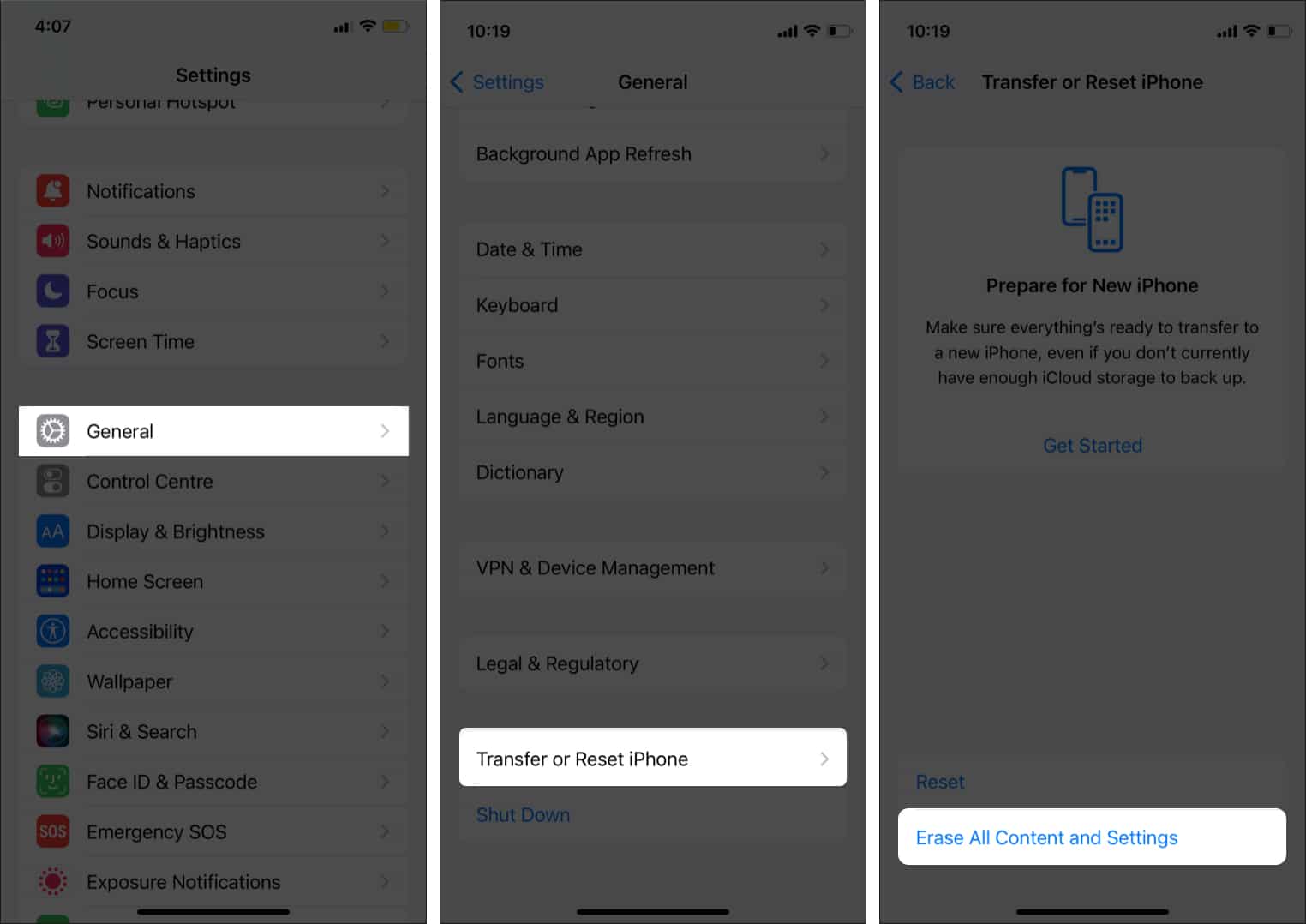
- Nhập mật khẩu thiết bị.
- Làm theo hướng dẫn trên màn hình và khởi động lại iPhone của bạn.
Điều rất quan trọng là thiết lập iPhone của bạn như mới. Nếu không, các cài đặt trước đó sẽ được giữ lại. Điều này có thể gây ra vấn đề. Khi thiết lập email, hãy đảm bảo rằng thông tin đăng nhập và các cài đặt khác là chính xác. Hãy dùng thử và xem ứng dụng Thư có hoạt động bình thường hay không.
Hy vọng rằng các bước trên đã giúp bạn sửa lỗi iPhone Server Identification Error Can’t Verify. Nếu bạn có điều gì cần bổ sung, hãy cho chúng tôi biết trong phần bình luận bên dưới.